Lợi ích của việc quay màn hình máy tính

Cách quay màn hình máy tính win 7, win 10 được rất nhiều người dùng quan tâm. Việc áp dụng cách quay màn hình máy tính đối với các dòng khác nhau như: Dell, Asus, HP, máy tính bảng Samsung… đều đem lại những hiệu quả cao. Đặc biệt là trong trường hợp người thực hiện muốn đăng tải lên mạng xã hội.
Cách thức quay màn hình này thích hợp cho những người giảng dạy, đăng tải lên Youtube, Facebook… để làm nguồn tài liệu học tập cho học sinh.
Trong một số cuộc họp online, cần ghi hình lại để những người tham gia nắm bắt trọn vẹn được nội dung. Hay với những streamer, kinh doanh, bán hàng online thì việc quay màn hình máy tính giới thiệu, quảng bá sản phẩm cũng là cách được thấy phổ biến.
Thay vì diễn tả bằng lời nói thì việc trình chiếu lại các bản ghi này sẽ giúp người xem tiếp nhận nhanh chóng và chuẩn xác hơn.
Cách quay màn hình máy tính win 7
Đối với cách quay màn hình máy tính win7 thì bao gồm bước 5 sau:

- Vào biểu tượng Start, tìm kiếm mục Problem Steps Recorder
- Khi phần mềm được mở lên, người dùng nhấn chọn Start Record để có thể quay lại màn hình
- Nếu muốn dừng thì bấm Stop Record
- Khi muốn thêm các ghi chú trong khoảng thời gian quay màn hình thì người dùng nhấn chọn Add Comment, sau đó click vào nút OK
- Hoàn tất quá trình quay màn hình máy tính, người dùng lưu file lại. Lúc này, file ghi hình sẽ có định dạng đuôi .zip, giải nén file thành đuôi .mht để có thể xem ở trên các ứng dụng khác nhau.
Cách quay màn hình máy tính win 10
Cách quay màn hình máy tính đối với win 10 cũng được thực hiện hết sức đơn giản và dễ dàng. Cụ thể là trải qua 4 bước sau:
- Truy cập vào mục Setting, tìm đến Gaming, sau đó nhấn chọn Game Bar
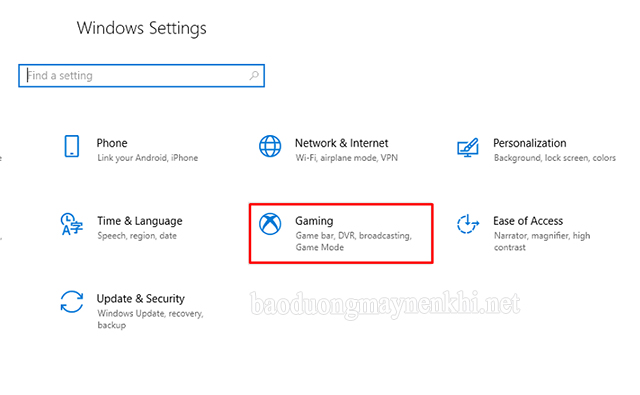
- Người dùng tiếp tục nhấn vào biểu tượng chấm đỏ để Record mic, nhằm mục đích ghi hình và ghi tiếng
- Khi muốn kết thúc thì người dùng chọn vào biểu tượng ô vuông ở giữa, video sẽ được lưu tại Video/Captures

Trong trường hợp Game Bar bị lỗi thì người thực hiện quay lại mục Setting. Chọn Use Game Mode for this game, nhấn dấu X để thoát chức năng này. Cuối cùng là bấm chấm đỏ để xác nhận việc quay màn hình.
Top 4 phần mềm quay màn hình hot nhất hiện nay
Bên cạnh việc quay màn hình máy tính bằng những công cụ có sẵn trên các thiết bị thì việc sử dụng phần mềm chuyên dụng cũng sẽ giúp tăng hiệu quả cao hơn. Chất lượng video được rõ nét, đồng thời người dùng sẽ tùy chỉnh được những tính năng và hiệu ứng theo ý muốn. Dưới đây là 4 phần mềm được ưa chuộng và sử dụng để quay màn hình tốt nhất hiện nay.
Cách quay màn hình máy tính win 7 bằng Camtasia

Camtasia là phần mềm đa năng, không chỉ đáp ứng nhu cầu chụp ảnh mà còn để thực hiện việc quay màn hình máy tính.
- Ưu điểm của Camtasia
+ Giao diện trực quan, đơn giản và dễ dùng
+ Chất lượng video HD, với đầy đủ các tính năng như: chỉnh sửa, cắt ghép, chèn bản quyền…
+ Đây cũng được biết đến là cách quay màn hình máy tính có âm thanh, tính năng ghi hành và trích xuất ra file âm thanh riêng rất hữu ích. Nó giúp ngắn thời gian tách hình và tiếng của người dùng trong một số trường hợp đặc biệt.
+ Các chức năng ghi tiêu đề, phóng to và thu nhỏ hình ảnh trong video… cũng được chỉnh sửa một cách đơn giản. Phần mềm hỗ trợ video đầu ra với nhiều định dạng khác nhau, đáp ứng việc đăng tải trên mọi nền tảng.
- Nhược điểm của Camtasia
+ Việc tiếp nhận và ghi âm thanh một cách nhạy bén của phần mềm đã khiến cho các video dễ bị lẫn tạp âm
+ Thời gian xuất video thường rất chậm khi người thực hiện phải chuyển qua từng hộp thoại
+ Người dùng muốn thực hiện được đầy đủ các tính năng thì phải phí rất cao để nâng cấp nên các phiên bản hoàn chỉnh.
Cách quay màn hình máy tính bằng OBS
OBS được biết đến là phần mềm quay màn hình miễn phí, áp dụng cho cả: Windows, Mac, hay Linux… Thông thường, OBS sử dụng để thực hiện cách quay màn hình máy tính khi chơi game trực tuyến.
- Ưu điểm của OBS
+ Đa dạng các tính năng, cho phép bản ghi thông thường hay các bản ghi trực tuyến đạt chất lượng cao
+ Phần mềm không hạn chế thời gian, độ dài của các đoạn ghi hình
+ Tính năng phát trực tiếp, quay toàn màn hình được áp dụng trên đa dạng các nền tảng như: Youtube, Twitch…
+ Tốc độ ghi hình đạt 60 FPT, trong nhiều trường hợp thì tốc độ này còn đạt mức cao hơn
- Nhược điểm của OBS
+ So với các phần mềm khác thì OBS gây trở ngại trong việc thiết lập trước khi ghi hình. Chính vì thế mà khoảng thời gian để setup này cũng tăng lên đáng kể.
Cách quay màn hình máy tính bằng Bandicam
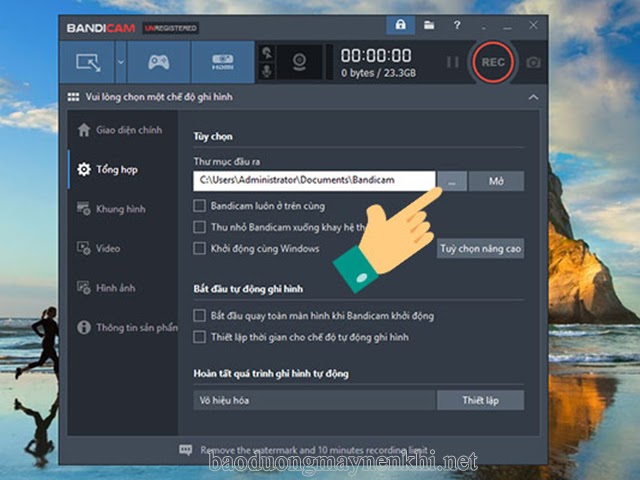
Quay bằng Bandicam được biết đến là cách quay màn hình máy tính và ghi âm chất lượng. Cách quay màn hình máy tính này được áp dụng trên nhiều hệ điều hành khác nhau như: Win 7, Win 10, Win xp, Linux hay Mac…
- Ưu điểm của Bandicam
+ Giao diện phần mềm đơn giản, thiết lập và tùy chọn dễ sử dụng, từ đó rút ngắn thời gian làm quen
+ Chất lượng video cao, phù hợp với các công việc, mục đích quay khác nhau như: bài giảng, thuyết trình, hay quay các video game…
+ Bandicam có khả năng ghi hình một khu vực, vùng chọn nhất định trên màn hình nhờ vào công nghệ đồ họa tiên tiến DirectX/OpenGL/Vulkan
+ Phần mềm cho phép người dùng chèn thêm các video ngoại vi từ: điện thoại, Webcam, Xbox…
+ Tính năng pha trộn giọng nói hay hiệu ứng khóa sắc độ cũng được thiết kế độc đáo, giúp người dùng chủ động điều chỉnh
- Nhược điểm của Bandicam
+ Thời gian quay cho phiên bản Bandicam miễn phí chỉ đạt tối đa là 10 phút
+ Các video sẽ có logo. Và nếu muốn loại bỏ logo này thì người thực hiện phải nâng cấp bản Bandicam có tính phí
Cách quay màn hình máy tính bằng VLC
Cách quay màn hình máy tính qua phần mềm này được áp dụng trên cả laptop hay máy tính bàn.
- Ưu điểm của VLC
+ Giúp người dùng ghi được toàn bộ màn hình máy tính với chất lượng, độ phân giải cao
+ Phần mềm hỗ trợ nhiều phương thức đặc biệt, giúp người dùng nén âm thanh, video thành nhiều định dạng file
+ VLC cung cấp các phím nóng, được áp dụng khi cần thiết, giúp người dùng thuận tiện hơn. Thông qua tổ hợp phím nóng này, người dùng sẽ không phải thực hiện các thao tác tùy chỉnh bằng chuột máy tính.
+ Hỗ trợ chỉnh sửa phụ đề cũng như nâng cấp hệ thống âm thanh phù hợp. Với VLC, người dùng cũng sẽ tránh được các lỗi khi vô tình cách quay màn hình máy tính bị ngược, bị xoay chuyển theo chiều không theo ý muốn.
- Nhược điểm của VLC
+ Giao diện phần mềm chưa thực sự ấn tượng. Đối với những người yêu thích sự mới mẻ, sáng tạo thì sẽ khó cảm thấy hài lòng.
Trên đây là hướng dẫn về cách quay màn hình máy tính win 7, win 10, win xp. Đồng thời là những gợi ý về các phần mềm quay màn hình chất lượng nhất hiện nay. Hy vọng có thể giúp bạn hiểu thêm và biết cách áp dụng tốt nhất trên chiếc máy tính của mình.



